-
Effi
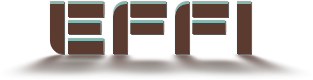
Leckémet francia nyelvre lefordította:
Mes devoirs traduit en français:
Merci Franie Margot
Leckémet olasz nyelvre lefordította:
Ha tradotto la lezione in italiano:
Grazie Byllina!
Leckémet német nyelvre lefordította:
Er übersetzte meine Lektion ins Deutsche:
Danke Hillu!
Használtam:
Corel psp20 szerkesztőt
plugin:
Mehdi-Wavy Lab 1.1
Filters Unlimited 2.0-Sapphire Filters13-Sapphire Plugin 1255
Filters Unlimited 2.0-Paper Textures-Structure Paper3
Filters Unlimited 2.0-Bkg Designer sf10III-Superchecker 3D
Alien Skin/Eye Candy5-Impact-Perspective Shadow
Kellékek itt
Színpaletta

1 szín:#5b3b2f
2 szín:#88b6af
3 szín:#3b261f
Így állítsuk be a Materials ablakot
1.
Nyitunk egy 900x550px transparens lapot
Effects-Mehdi-Wavy Lab 1.1

Adjust-Blur-Gaussin Blur (beállítás:30)
Layers-Duplicate
2.
Filters Unlimited 2.0-Sapphire Filters13-Sapphire Plugin 1255 (default)

Layers-Duplicate
Filters Unlimited 2.0-Paper Textures-Structure Paper3 (default)

Filters Unlimited 2.0-Bkg Designer sf10III-Superchecker 3D (default)

Blend Mode:Multiply
Layers-Merge Down
3.
Layers-New Raster Layer
Selections-Load Save Selection-Load Selection From Disk
Behozzuk a "Effi_selection" selectiont

Select-Modify-Contrack (beállítás:30)
Delete
Select-None
4.
A Magicz Wand Toollal kijelöljük a keretet


Filters Unlimited 2.0-Paper Textures-Structure Paper3 (default)
Effects-3D effects-Inner Bevel
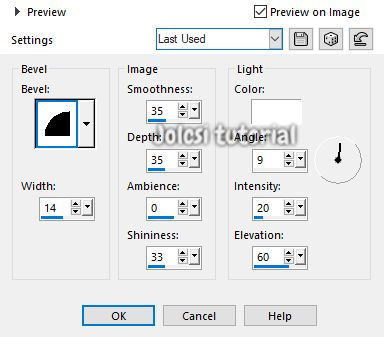
Select-None
5.
Aktív a Copy of Raster1 réteg
Behozzuk a "tájkép1" jpg képet
Edit-Copy , Edit-Paste As New Layer
Aktív a Pick Tool beállítás: Position X:221 , Position Y:92
Adjust-Sharpness-Sharpen
6.
Aktív a Copy of Raster1 réteg
Behozzuk a "jolcsi_tájkép2" png képet
Edit-Copy , Edit-Paste As New Layer
Aktív a Pick Tool beállítás: Position X:157 , Position Y:-16
Opacity:70
7.
Aktív a Raster2 réteg
Effects-3D eff.-Drop Shadow 0/-7/100/35
ismét -7/0/100/35 szín fekete
Layers-Merge Down
8.
Aktív a Copy of Raster1 réteg
Layers-New Raster Layer
Behozzuk a "242_Masque_ForumChezVloline" jpg maszkot
Layers-New Mask Layer-From Image

Layers-Merge Group
Aktív a Pick Tool beállítás: Position X:0, Position Y:-6
9.
Layers-New Raster Layer
Behozzuk a "1 maszk_9fde0_bb86547d_XL" jpg maszkot
Layers-New Mask Layer-From Image
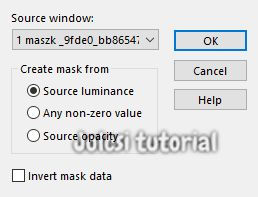
Layers-Merge Group
Effects-User Defined Filter-Emboss3

Effects-3D eff.-Drop Shadow 0/-7/100/7 fekete szín
10.
Ilyen a rétegpaletta és a kép


12.
Select-All
Edit-Copy
13.
Select-Invert
Edit-Paste Into Selection
Adjust-Blur-Gaussin Blur (beállítás:30)
Adjust-Sharpness-Sharpen
Select-Invert
Effects-3D eff.-Drop Shadow 0/0/100/35 fekete szín
Select-None
14.
Behozzuk a "Jolcsi152" png képet
Edit-Copy , Edit-Paste As New Layer
Adjust-Sharpness-Sharpen
Helyezd el a kép szerint,árnyékold tetszés szerint
15.
Behozzuk a "jolcsi_dekor" png képet
Edit-Copy , Edit-Paste As New Layer
Aktív a Pick Tool beállítás: Position X:58 , Position Y:57
16.
Behozzuk a "text." png képet
Edit-Copy , Edit-Paste As New Layer
Helyezd el a kép szerint
Ha te írod a szöveget:
Szöveg: EFFI
Effects-3D eff.-Drop Shadow -3/0/100/1
 szín
színEffects-3D eff.-Drop Shadow 1/1/65/0 fekete szín
Alien Skin/Eye Candy5-Impact-Perspective Shadow
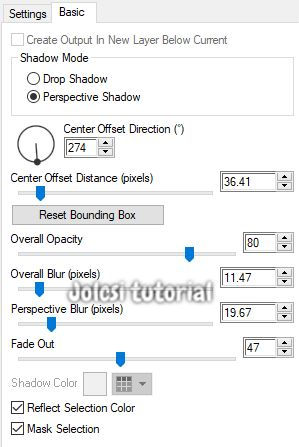
Effects-3D eff.-Drop Shadow 1/1/65/0 fekete szín
Layers-New Raster Layer
Rátesszük a szignónkat
Layers-Merge All(Flatten)
Image-Resize 950 px
Elmentjük JPEG formátumba
JÓ MUNKÁT ! JÓ SZÓRAKOZÁST!Ha elkészíted a leckét,szeretném ha elhoznád a Vendégkönyvbe
vagy elküldenéd email-be !
Köszönöm!
Tube:Jolcsi
2022.11.05




























